vba中利用EXCEL编写代码ColorIndex = 9属性说明
1、首先建立一张表格,并简单创建一个按钮控件,利用按钮控件点击触发代码,实现ColorIndex = 9部分属性的说明,如下图所示:
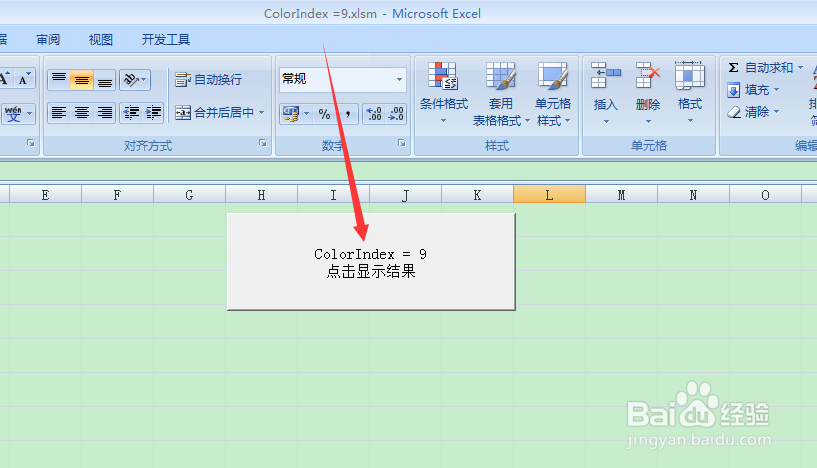
2、点击鼠标右键,找到指定宏,点击创建一个模块一,如下图所示:

3、创建一个模块一中,在vba的project项目模式下,在模块一中的界面下编写代码,以便执行,如下图所示:
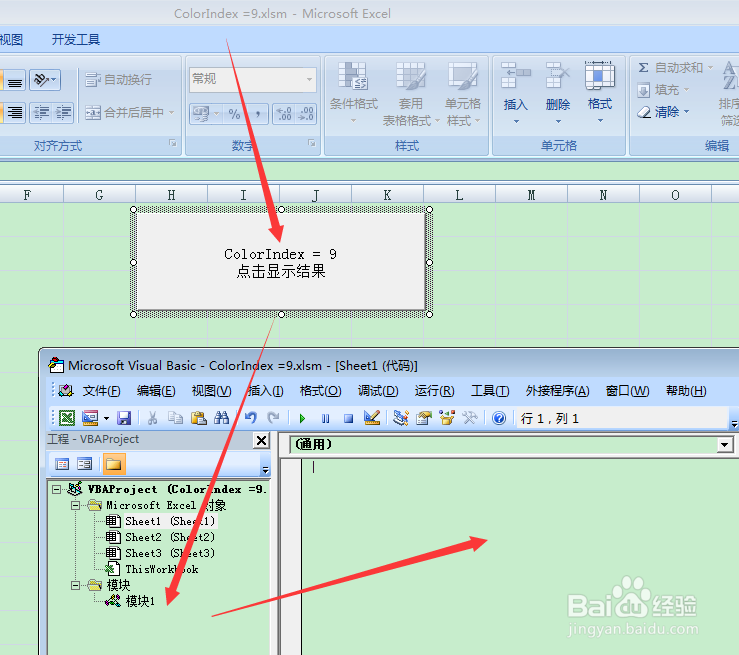
1、接下来就是编写代码,编写实现ColorIndex = 9属性代码,以便执行代码后显示结果界面,如下图所示:
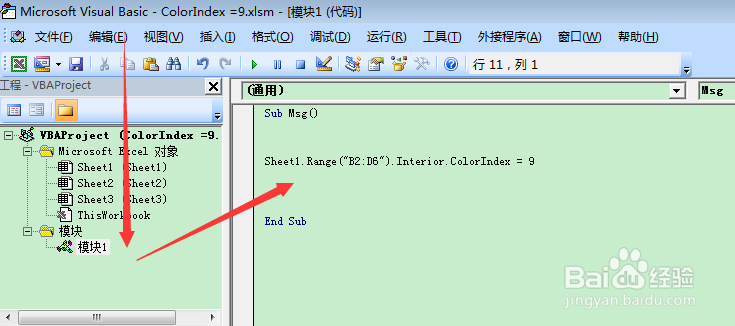
2、代码编写:
Sub Msg()
Sheet1.Range("B2:D6").Interior.ColorIndex = 9
End Sub
1、最后就是点击按钮,执行ColorIndex = 9代码,显示结果,体现部分属性的情况。结果如下图所示:
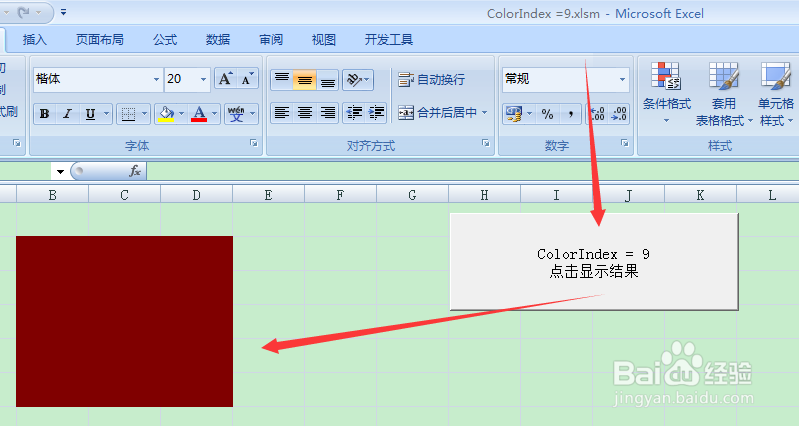
2、最终可以得出ColorIndex = 9显示单元格的背景色显示变化,如下图所示:
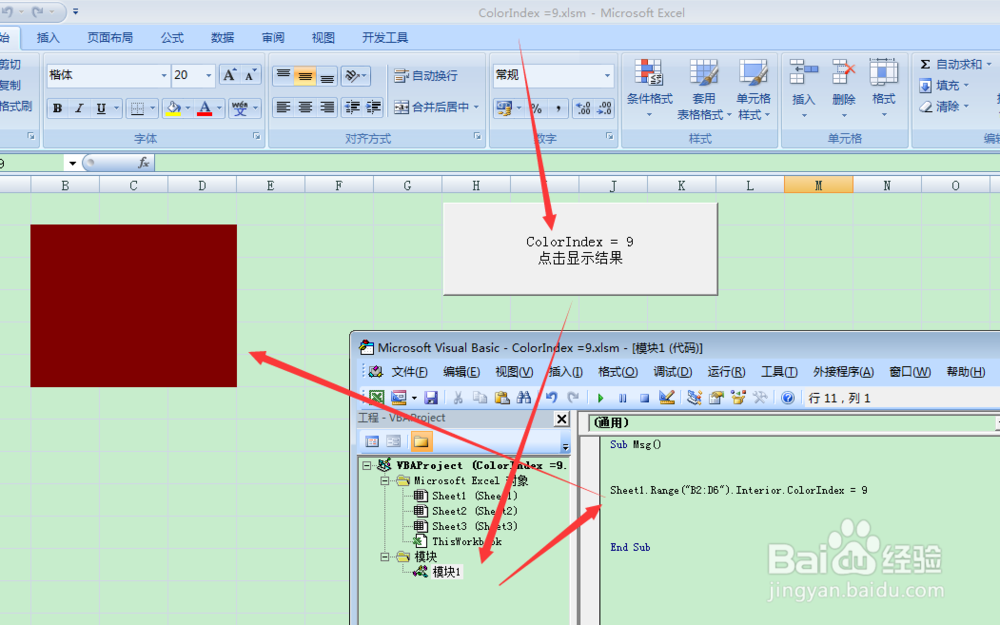
声明:本网站引用、摘录或转载内容仅供网站访问者交流或参考,不代表本站立场,如存在版权或非法内容,请联系站长删除,联系邮箱:site.kefu@qq.com。
阅读量:149
阅读量:44
阅读量:40
阅读量:84
阅读量:72